
WhatsApp-app, dat de mooglikheid leveret fan fergese tekstuele, stim- en fideokommunikaasje, hat heul populêr wrâldwiid. En sûnder dat in enoarme brûkers publyk konstant bywurke is mei nijkommers dy't net wite hoe yn dizze messenger dit of dy taak oplost. Yn ús hjoeddeistige artikel sille wy fertelle hoe't wy kontakt moatte tafoegje en / of wiskje yn it VatSap-adresboek op mobile apparaten mei Android en iOS, lykas ek op Windows Persoanlike kompjûters.
Android
Hâlders fan mobile apparaten dy't it formulieren fan Android-bestjoeringssysteem útfiere, wês it smartphones of tabletten, kin nij kontakt tafoegje yn WhatsApp trije ferskillende manieren. Hoewol twa fan har, leaver, binne in soarte fan ien en deselde algoritme fan aksje. Fuortendaliks ferwiderje fan it adresboek is noch makliker, dat is net ferrassend. Wy sille fertelle oer alles yn mear detail.

Foegje kontakten ta oan WhatsApp foar Android
Adresboek, dat is te krijen yn 'e Android-ferzje fan' e NESAD-oanfraach, yn feite syngroniseart allinich en toant de kontakten dy't wurde opslein yn it ûnthâld fan 'e tillefoan, of yn it Google-akkount. Krekt op dizze "plakken" en jo kinne de gegevens fan 'e nije brûker tafoegje - syn namme en mobile nûmer tafoegje.Metoade 1: Android-adresboek
Op in absoluut elke smartphone mei Android is d'r in foarôf ynstalleare applikaasje "Kontakten". Dit kin in proprietêre oplossing wêze fan Google of wat yntegreart de apparaatfabrikant op woansdei, yn ús gefal it net in spesjale rol spielet. It wichtichste is dat it is yn it ynbêde adresboek dat kontaktgegevens binne opslein út alle applikaasjes ynstalleare op it apparaat dat dizze funksje stipet. Direkt troch it en jo kinne in nij kontakt tafoegje oan 'e WhatsApp Messenger.
Metoade 3: Meidogger korrespondinsje
Beide fan 'e beskreaune aksjes hjirboppe befetsje de oanwêzigens fan teminsten de sifers fan' e brûker dy't jo wolle tafoegje oan kontakten. Mar hoe te wêzen as jo dizze gegevens net hawwe? Yn dit gefal bliuwt it om te hoopjen dat hy jo mobile nûmer hat en, as dizze sil persoanlik as elke oare ridlike manier moatte hawwe om him te freegjen om jo in berjocht te skriuwen.
- Dus, as de "Unbekende" brûker jo in berjocht sil stjoere yn WhatsApp, dan sil it oantal fan syn tillefoan werjûn wurde yn 'e petearlist en wierskynlik de profylfoto. Om troch te gean om dit kontakt te bewarjen, iepenje de korrespondinsje mei it, tik op de fertikale trijefâldich yn 'e rjochter boppeste hoeke en selektearje "Besjoch kontakt".
- Op de profylside, klikje op deselde trije-wei en selektearje "iepen yn it adresboek. " Ynstee kinne jo op "Wizigje" klikke, wêrnei't jo yn 'e iepenere kontaktkaartsje tapke, tapje op' e knop mei in ôfbylding fan in potlead yn 'e rjochter ûnderkant.
- No kinne jo it kontakt feroarje, of leaver, set it mei de identifikaasjefunksjes - spesifisearje de namme, achternamme en, as d'r sa'n langstme is, elke ekstra ynformaasje. Direkt mobyl nûmer sil automatysk registrearje wurde yn it oerienkommende fjild. Om te bewarjen Tap op 'e karfeart yn' e ôfbylding.
- It nije kontakt sil wurde opslein yn it adresboek fan jo mobyl apparaat, it sil ferskine yn in ferlykbere list, de tapassing fan 'e NEESAP, en it petear mei dizze brûker sil neamd wurde.


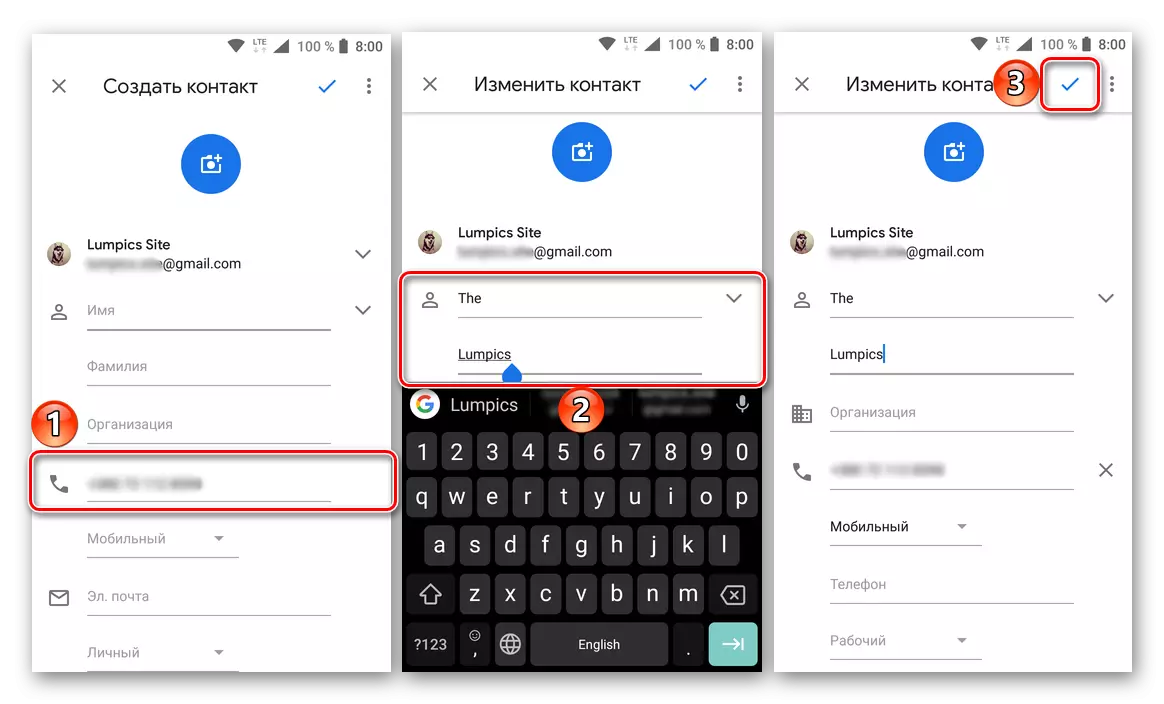

Sa't jo kinne sjen, wite jo net iens it minsklik mobile telefoannûmer, jo kinne it tafoegje oan jo kontaktlist. TRUE, sadat it it mooglik wurdt, moat hy sels jo sels skriuwe yn WhatsApp. Dizze opsje is oriïnteare, leaver, net op gewoane brûkers, mar oan 'e lieten waans kontaktgegevens iepenbier binne, ferskine bygelyks, op saaklike kaarten as yn e-post-hantekeningen.
Kontakten wiskje yn WhatsApp foar Android
Om de brûkersgegevens fan 'e brûker te wiskjen fan it adresboek fan it adresboek, moatte jo ek moatte wurde yn systeem-ark. It is wichtich om te begripen dat de ynformaasje net allinich wurdt wiske, mar yn 't algemien fan it systeem, dat is, jo sille se net mear tagong krije ta harsels, oant jo sels net wer bewarje.Metoade 1: Android-adresboek
Kontakt ferwiderje fia deselde applikaasje yn Android wurdt útfierd troch in frij ienfâldich en yntuïtyf algoritme. Dat is wat jo dit moatte dwaan:
- Rinne de applikaasje "Kontakten" en fyn de namme fan dy brûkersnamme, dy't jo wolle wiskje. Klikje derop om nei de ynformaasjepagina te gean.
- Tap op 'e fertikale trije-wei, skilje it menu fan beskikbere aksjes, en selektearje "Wiskje". Befêstigje jo bedoelingen yn it pop-up-finster mei it fersyk.
- It kontakt sil wurde ferwidere fan it adresboek fan jo tillefoan en, dêrom, Whatsapp-applikaasjes.
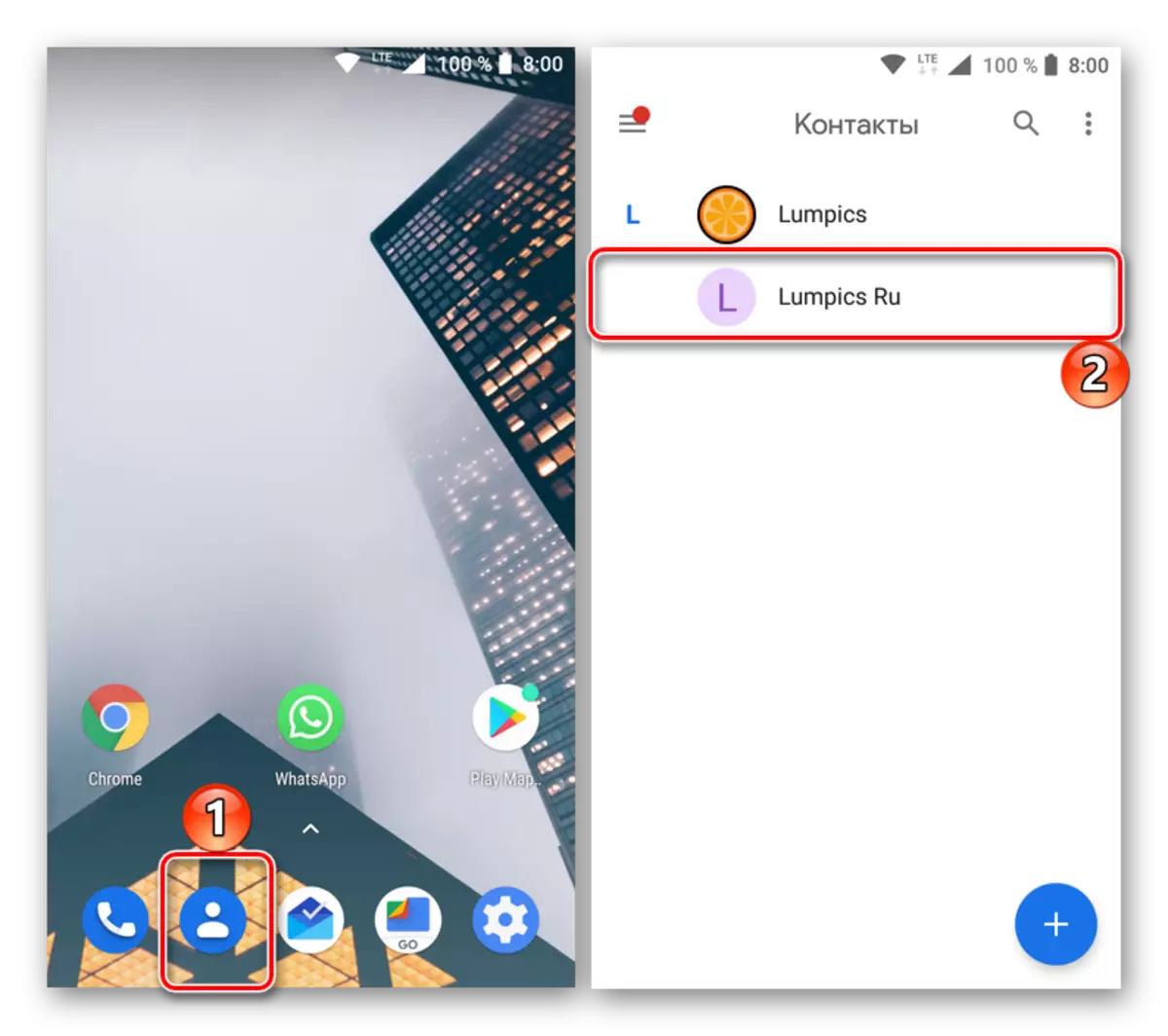


Metoade 2: Messen messenger
Gean nei de útfiering fan 'e hjirboppe beskreaune aksjes, jo kinne en direkt fan' e NESAP-ynterface. Dit sil it foltôgjen fan ûnnedige manipulaasjes fereaskje, mar ien dizze oanpak sil grif handich lykje.
- Iepenje de applikaasje en tap op it ikoan ferantwurdelik foar it tafoegjen fan in nij petear.
- Fyn dejinge dy't jo de kontaktlist wolle wiskje en klikje op syn avatar. Tapje yn it pop-up-finster, tap op it ikoan (2) markearre yn 'e ôfbylding.
- Op 'e side Kontaktynformaasje Klikje op Trije fertikale punten en selektearje it iepen "OPEN-menu dat ferskynt. yn it adresboek. "
- Werhelje stappen 2-3, beskreaun yn 'e foarige metoade om unnedich kontakt te ferwiderjen.

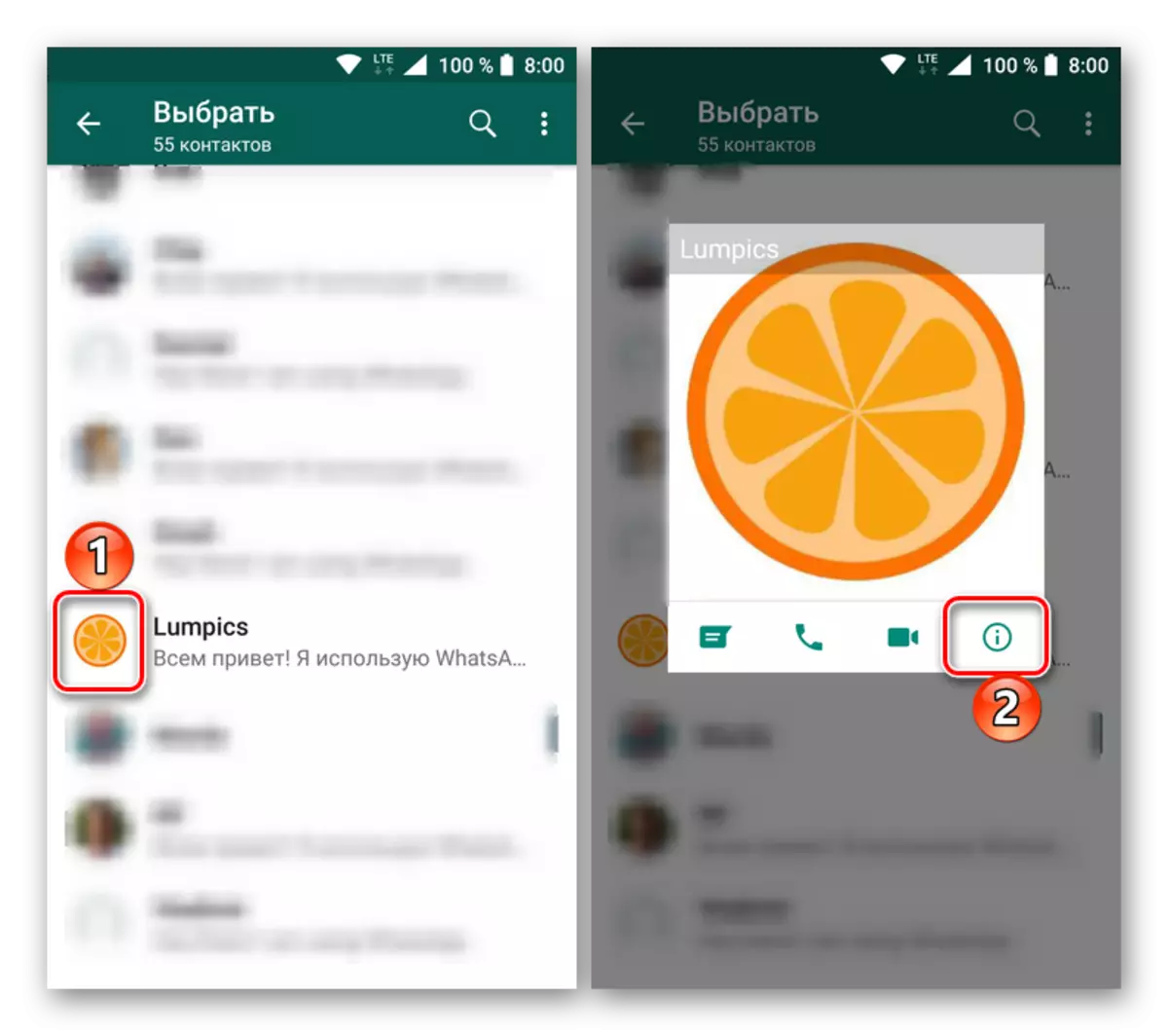


It is frij logysk om kontakt te ferwiderjen fan WhatsApp is noch makliker dan in nije yngong ta te foegjen oan it adresboek. Dizze ienfâldige aksjes útfiere, is it lykwols te begripen dat de gegevens net allinich wiskje, mar ek út in mobyl apparaat - har ynterne ûnthâld of Google-akkount, ôfhinklik fan wêr't se ynearsten waarden opslein.
iPhone.
Whatsapp foar iOS is in applikaasje-opsje brûkt troch Apple's apparaten, krekt as applikaasjes foar oare mobile platfoarms, kinne jo de ynhâld fan it adres fan 'e messenger meitsje sûnder problemen.

Foegje kontakten ta oan WhatsApp foar iPhone
In persoan tafoegje oan 'e kontakten dy't wurket yn' e iOS-medium fan 'e Vatsap-messenger, kinne ien fan ferskate ienfâldige metoaden tapast wurde.Metoade 1: Syngronisaasje mei iOS-tillefoanboek
Watzap ynterakteart hiel nau gear mei iOS-komponinten. Fanwegen de syngronisaasje fan gegevens organisearre troch de skeppers fan 'e klant, kin de brûker net hechte wurde oan' e kwestje fan 'e adressearjen fan' e adressearjen om identifikaasjes ta te foegjen oan "Kontakten" iPhone, wêrnei't se automatysk sille ferskine Yn 'e list te krijen fan WhatsApp.
- Iepenje de applikaasje "Telefoan" op 'e iPhone en gean nei de seksje "Kontakten". Wy oanreitsje "+" yn 'e rjochter boppeste hoeke fan it skerm.
- Folje de fjilden "Namme" yn, "Achternamme", "Bedriuw", as jo wolle, laden jo in foto fan 'e takomstige yntercteur. Tabay "Telefoan tafoegje".
- Selektearje it type fan it yntrodusearre nûmer en foegje in identifier ta yn it fjild "Telefoan". Folgjende, klikje op "Finish".
- Op dit is de skepping fan in nije yngong yn it iPhone-adresboek foltôge. Iepenje WhatsApp en gean nei it ljepblêd "Chats". Wy oanreitsje de knop "Meitsje nije chat" oan 'e boppekant fan it skerm oan' e rjochterkant oan en dy't yn 'e list dy't iepenet, de oanwêzigens fan in nij kontakt wêrmei jo korrespondinsje kinne begjinne.




As de messenger net waard foarsjoen fan tagong ta "Kontakten" waard yn 'e earste lansearring ynlutsen yn it gebrûk fan WhatsApp, ynstee fan it yntsjinjen fan' e FOREGOING-ynstruksjes, krije wy in notifikaasje:

Om de situaasje te korrigearjen, tada "-ynstellingen" op it skerm werjûn troch Vatsap. Yn 'e list mei opsjes oersette wy de "Kontakten" oerskeakelje nei de posysje "ynbegrepen". Gean nei de messenger - no wurdt de list mei records werjûn.

Metoade 2: Messenger Toolkit
Jo kinne in nije yngong tafoegje oan 'e kontakten fan Vatsup sûnder de Messenger-kliïnt te ferlitten foar de iPhone. Om dizze oanpak te ymplementearjen folgje wy de folgjende manier.
- Wy iepenje de applikaasje, gean nei de seksje "Chats", nei de seksje "Chats", Nije Chat ".
- Wy oanreitsje de namme fan it artikel "Nij kontakt", folje de fjild "Namme" Field, "Achternamme", "Bedriuw" en klikje dan op "Telefoan tafoegje".
- Wy feroarje it type oantal as jo wolle, yntrodusearje wy it yn it fjild "Telefoan", en dan twa kear oanreitsje it "klear" oan 'e boppekant fan it skerm.
- As it nûmer wurdt makke as gefolch fan 'e útfiering fan' e folgjende stappen, wurdt it nûmer brûkt as de identifier fan 'e VatSap-tsjinstidentifikaasje, de yntercteur sil betelber wêze en werjûn wurde yn' e list fan kontakt fan 'e messenger.


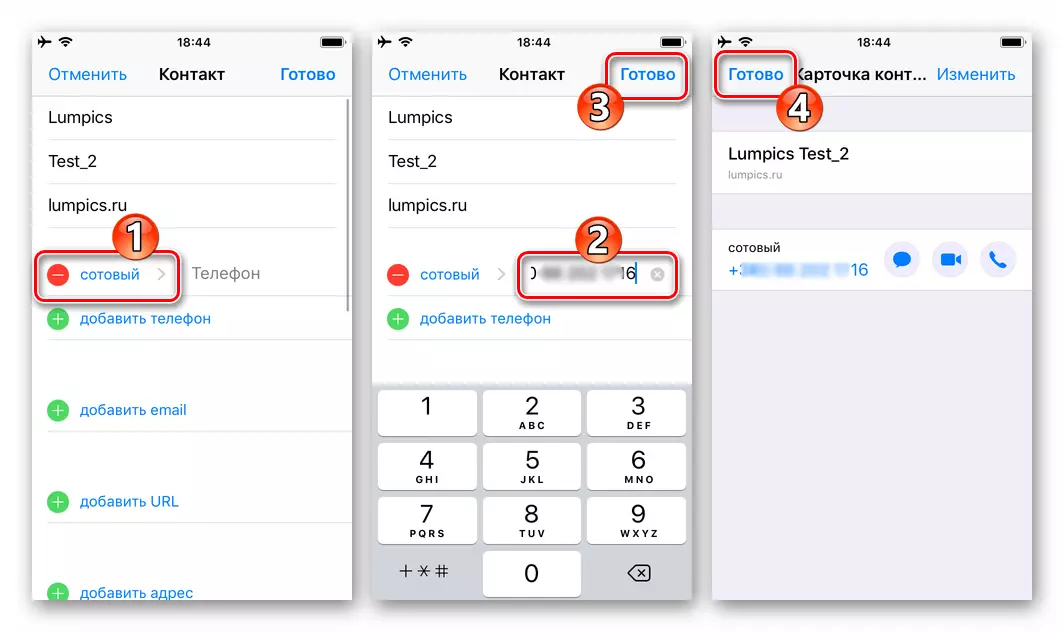

Metoade 3: Berjochten aksepteare
In oare metoade om de kontaktgegevens te besparjen fan 'e whatsapp-tsjinst dielnimmers oannimt dat in oare brûker sels korrespondinsje of stim / fideo-kommunikaasje is. Tagelyk wurdt it oantal altyd oerbrocht troch it tsjinstadres as identifier fan 'e stjoerder fan ynformaasje, wat it mooglik makket om de gegevens te bewarjen yn it adresboek.
- Wy ynformearje de takomstige yntercteur oan jo nûmer as oanmelding om tagong te krijen ta de tsjinst, en freegje jo om ús berjocht te stjoeren nei de messenger. Wy iepenje de "chats" yn Vatsap en sjogge it berjocht útstjoerd út 'e nûmere nûmers yn it adresboek, taable troch syn koptekst. Op it korrespondinsje-skerm oanreitsje wy "Kontakt tafoegje".
- Folgjende selektearje wy "Meitsje in nij kontakt", folje de "Namme" Fjilden yn, "efternamme", "Bedriuw" en Tadaem "klear".
- Op dit is de skepping fan in kontaktkard foltôge. De nije yntercteur waard tafoege oan 'e messenger en tagelyk nei it adresboek fan Adron, en it is letter mooglik om it te finen troch de namme by it útfieren fan it foarige útstruksjes.
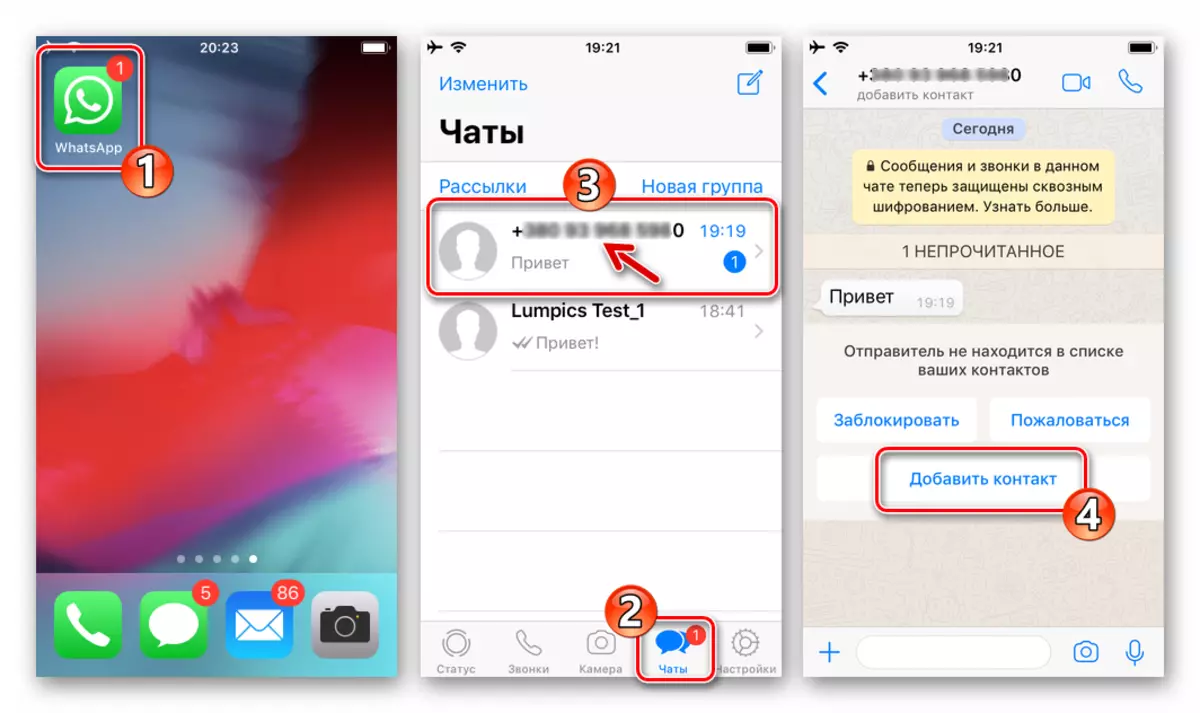
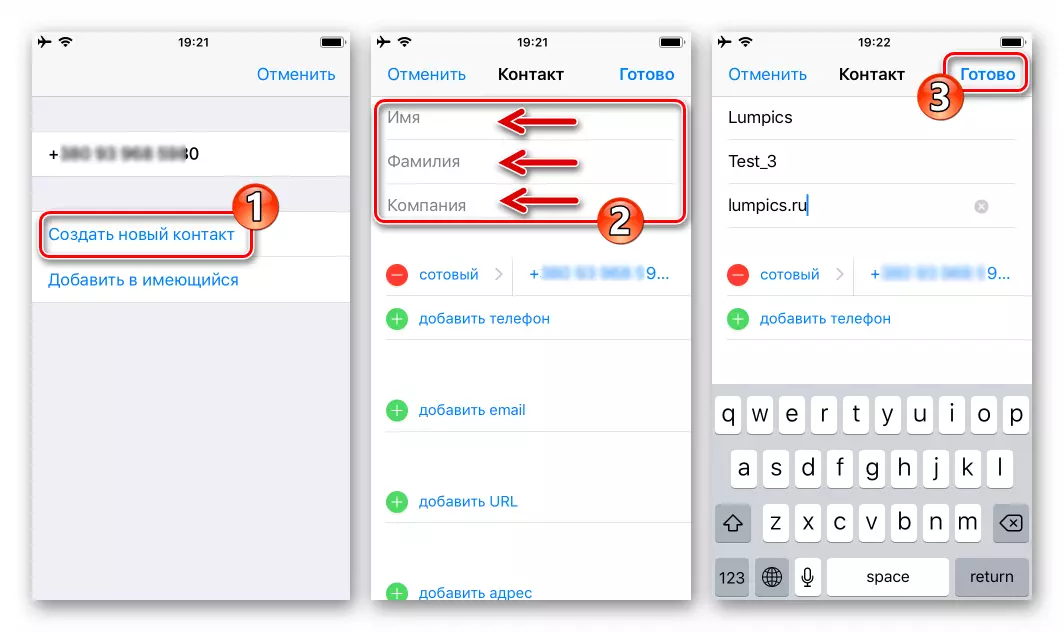

Kontakten wiskje fan WhatsApp foar iPhone
De list fan ynterclocutors wiskje yn Vatsap fan dyjingen dy't ûnnedige records waarden, wurdt ek útfierd krekt as oanfolling fan "kontakten". Jo kinne ien fan twa manieren gean om it nûmer te wiskjen.Metoade 1: iOS tillefoanboek
Sûnt de ynstjoeringen yn 'e Messenger en de ynhâld fan it iPhone-adresboek binne syngronisearre, de ienfâldichste metoade om dizze WhatsAping har ferwidering te reitsjen is har ferwidering fan iOS fan "kontakten".
- Iepenje "Kontakten" op iPhone. Wy fine in rekord om te wiskjen, en iepenje de details fan tap troch de namme fan 'e ynterkeare te iepenjen. Wy oanreitsje "Bewurkje" oan 'e boppekant fan it skerm oan' e rjochterkant.
- Sheet List of Opsjes Beskikber foar kontaktpakket foar de leechste en druk op "KONTAKT WIJD". It bliuwt om de needsaak om de gegevens te befestigjen om de gegevens te ferneatigjen troch de knop oan te rikkenjen dy't op 'e ûnderkant fan it skerm ferskynt.


Metoade 2: Messenger Toolkit
Tagong ta de funksje om it ferwiderjen fan it WhatsApp-kontakt te ferwiderjen kin wurde krigen en sûnder de Messenger-kliïnten-applikaasje te ferlitten.
- Wy iepenje in korrespondinsje mei de InterCutorce om te ferwiderjen fan it adresboek, en giet oan 'e namme oan' e boppekant fan it skerm. Op 'e werjûn pagina mei detaillearre ynformaasje troch nûmer, klikje jo op "Wizigje".
- Folgjende, de list fan beskikbere opsjes om en tikje twa kear "Tap op" Wiskje kontakt "
- Nei it befêstigjen fan 'e aksje, it record befettet, sil it identifier fan in oar Watsap-lid ferdwine út' e list te krijen yn 'e messenger en it IOS-tillefoanboek.



It is needsaaklik om te beskôgjen dat nei it ferwiderjen fan it kontakt fan WhatsApp, sil de ynhâld fan korrespondinsje bliuwe, en de fierdere útwikseling fan ynformaasje troch de messenger bliuwt mooglik te wêzen!
Windows
It brûken fan WhatsApp foar PC is in heul maklike manier om grutte hoemannichten ynformaasje oer te jaan, mar de Windows-kliïnte fan 'e Messenger is yn essinsje ynstalleare yn it mobyl apparaat yn it mobyl apparaat ynstalleare yn it mobyl apparaat.
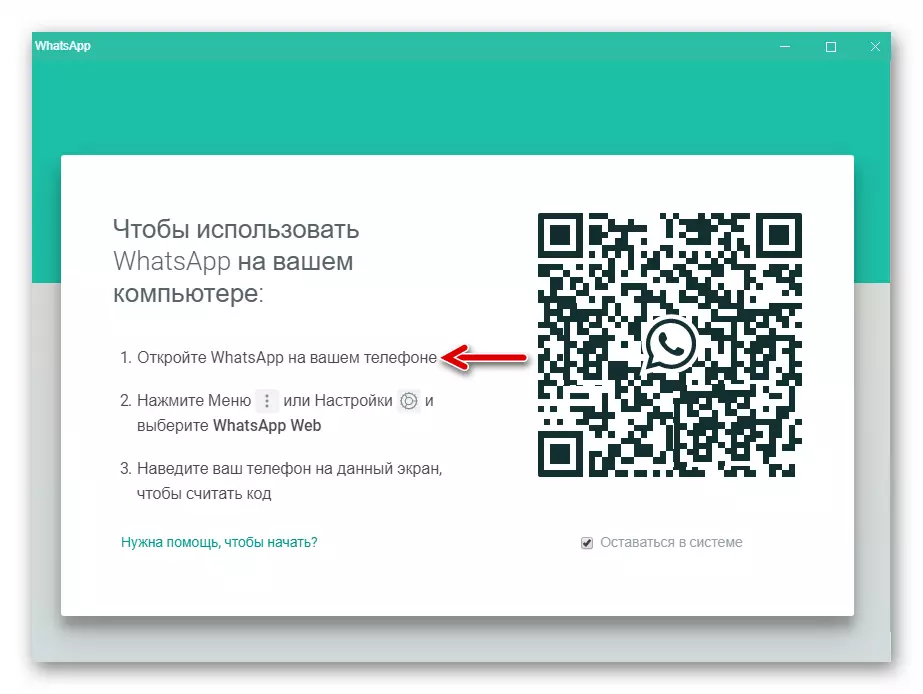
- Dizze oanpak fan 'e útfiering fan' e funksjoneel liedt ta bepaalde beheiningen fan 'e kapasiteiten - foegje it kontakt yn' e VatSap fan 'e kompjûter, om't de list fan beskikbere identifisearders binne kopieare troch Windows-ferzje by syngronisaasje mei de mobile ferzje fan' e messenger en op elke manier oars.
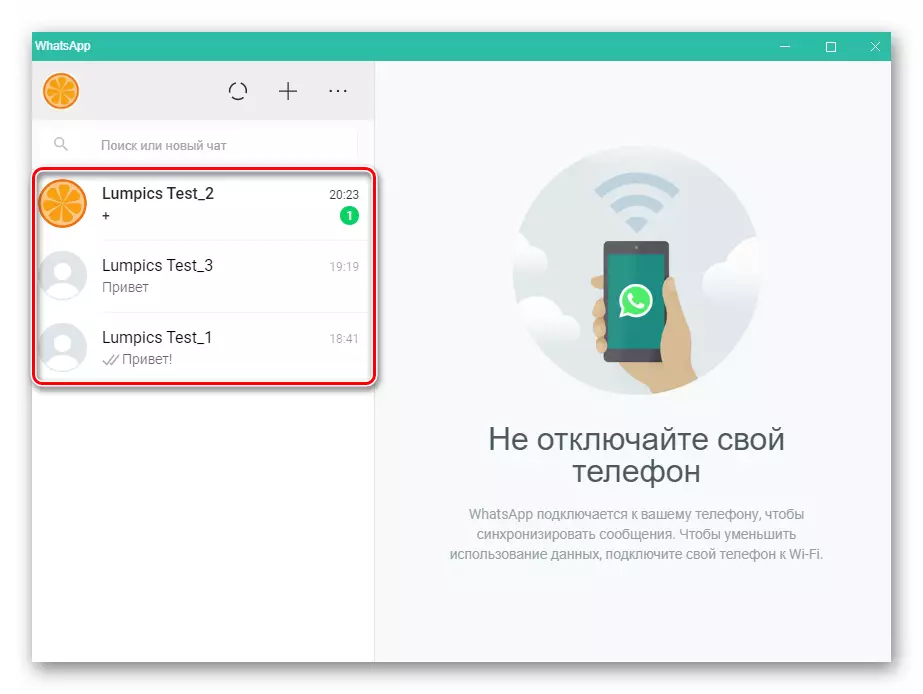
Dêrnjonken om kontakt te foegjen of te ferwiderjen fan 'e list beskikber foar WhatsApp foar Windows, is it nedich om dizze aksje op' e tillefoan te fieren yn ien fan 'e hjirboppe beskreaun yn it artikel. As gefolch fan 'e útwikseling fan gegevens tusken de haadapplikaasje op in mobyl apparaat en syn "kloon" op in PC sil in nije as in unnedige kontakt werjûn wurde / ferdwûn yn / út' e list mei mooglike ynterukteurs yn 'e tsjinstklient de tsjinst.
Konklúzje
Op dit kaam ús artikel oan in ein. Dêrút hawwe jo leard hoe't jo kontakt moatte tafoegje oan 'e Ottzap of, as nedich, as nedich, wiskje it fan dizze list. Nettsjinsteande hokker apparaat jo in messenger (kompjûter of mobyl) brûke, is it net lestich om de taak op te lossen. Wy hoopje dat dit materiaal nuttich wie foar jo.
